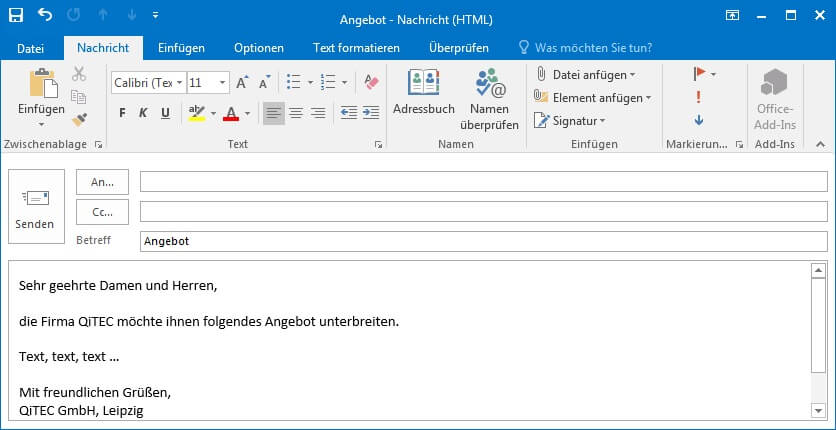Microsoft Outlook: E-Mail-Vorlagen erstellen
In der folgenden Anleitung erklären wir Ihnen wie Sie eine Vorlage erstellen. Vorlagen sind praktisch für E-Mails mit immer wiederkehrendem Inhalt.
Schritt 1:
Wählen Sie den Reiter „Start“ und erstellen Sie eine „Neue E-Mail“.
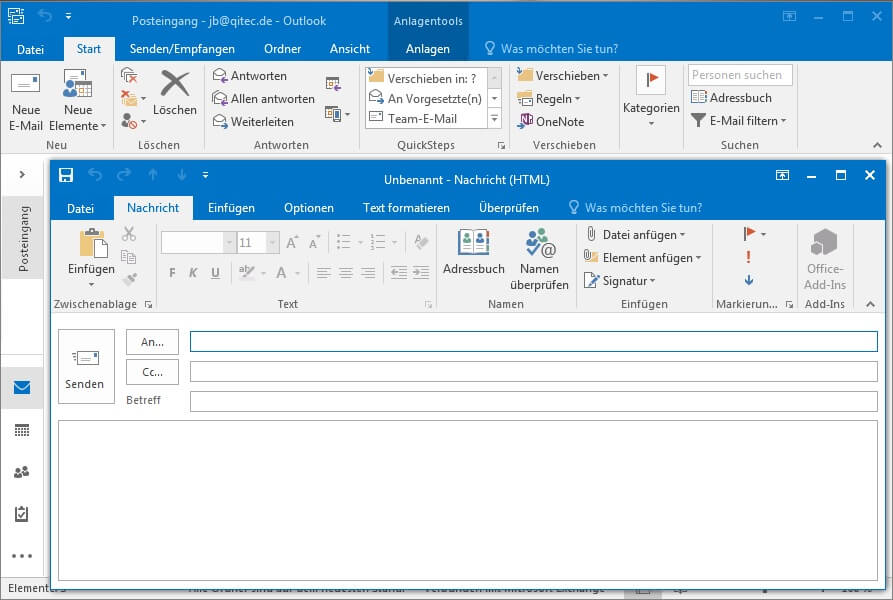
Schritt 2:
Befüllen Sie die E-Mail mit dem immer wiederkehrenden Text. Das kann in etwa wie im folgenden Bild aussehen.
Sie können natürlich auch Empfänger speichern oder den Betreff weglassen …
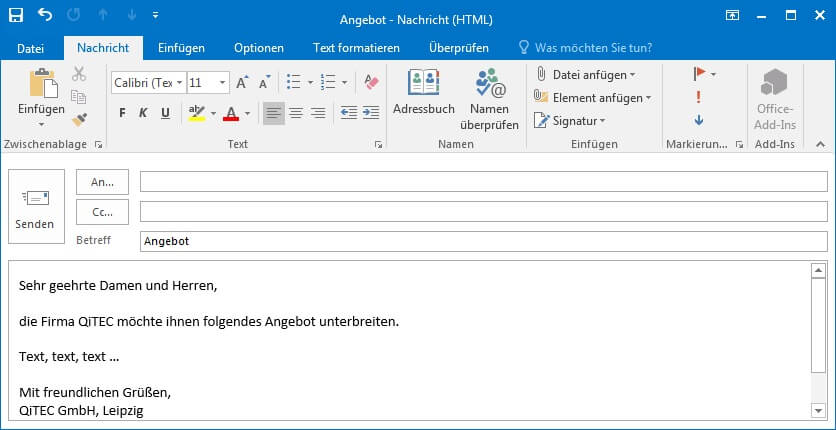
Schritt 3:
Wenn Sie die E-Mail nach Belieben ausgefüllt haben, wählen Sie den Reiter „Datei“ und klicken Sie auf „Speichern unter“. Wichtig ist, dass Sie neben dem Dateinamen direkt darunter den Dateityp „Outlook-Vorlage“ angeben.
Bestätigen Sie den Speichervorgang mit einem Klick auf „Speichern“.
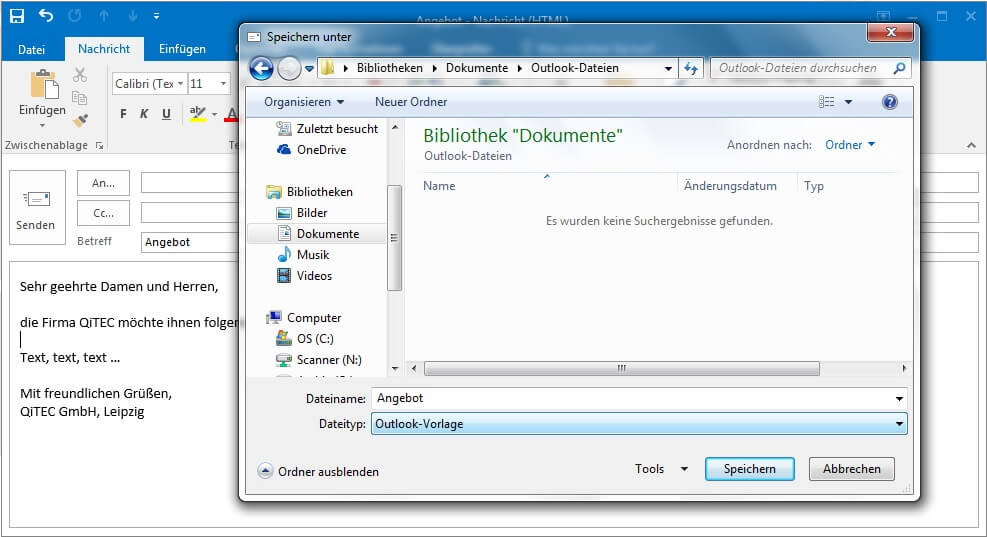
Schritt 4:
Um nun mit der gespeicherten Vorlage zu arbeiten, kehren Sie zurück in Ihr E-Mail-Postfach. Wählen Sie den Reiter „Start“ und klicken Sie auf „Neue Elemente“ -> „Weitere Elemente“ -> „Formular auswählen…“.
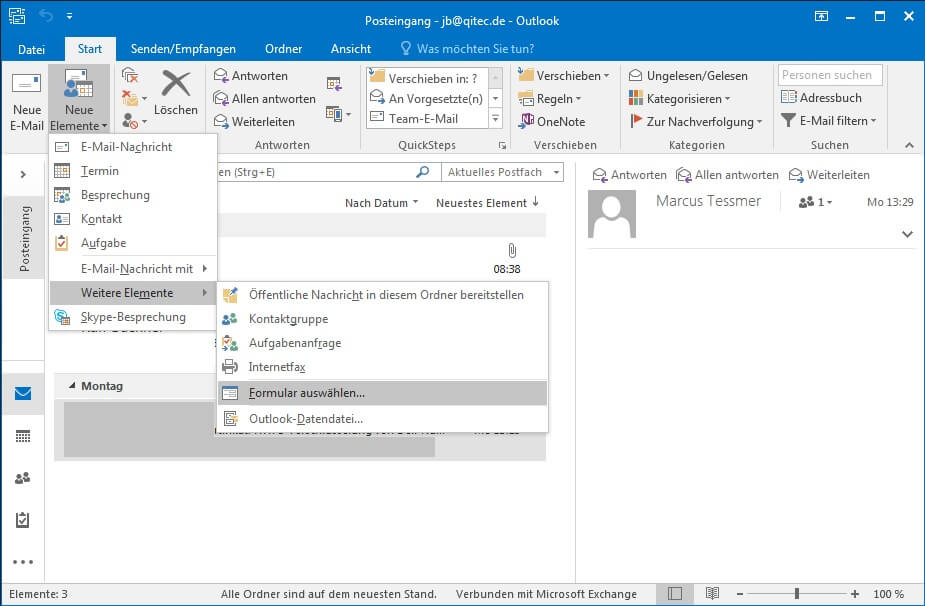
Schritt 5:
Wählen Sie im „Suchen in:“-Aufklappmenü den Eintrag „Outlook-Dateien“. Anschließend drücken Sie auf „Durchsuchen…“ und navigieren zu dem Ordner, in dem Sie die Vorlage gespeichert haben. Markieren Sie den Ordner und bestätigen Sie anschließend mit „Ok“.
Im darunterliegenden Fenster erscheint jetzt Ihre gespeicherte Vorlage.
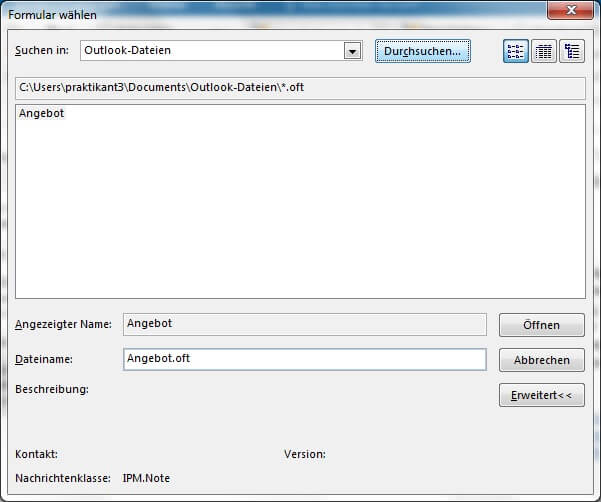
Schritt 6:
Klicken Sie jetzt auf „Öffnen“ und die Vorlage erscheint so, wie Sie sie gespeichert haben.